수정: Rockstar Games Launcher에 오류가 발생했습니다.
이 기사에서는 Rockstar Games Launcher를 통해 게임을 열려고 할 때 발생하는 "오류가 발생했습니다" 문제를 해결하려고 합니다.
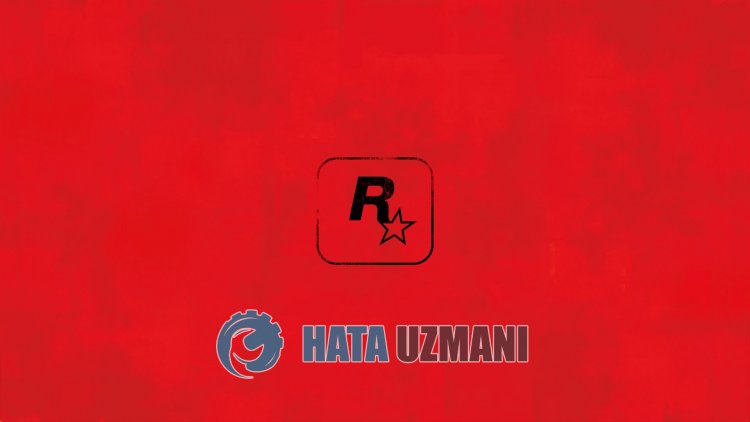
Rockstar Games Launcher 사용자는 응용 프로그램에서 게임을 여는 동안 "오류가 발생했습니다" 오류가 발생하여 게임을 실행할 수 없습니다. 이러한 문제에 직면한 경우 다음 조치를 수행하여 해결 방법에 도달할 수 있습니다.
Rockstar Games Launcher란 무엇입니까? 오류가 발생했습니다.

이 오류는 Social Club 애플리케이션이 차단되거나 손상되어 발생합니다. 물론 이 문제뿐만 아니라 다른 많은 문제로 인해 이러한 오류가 발생할 수 있습니다. 이를 위해 몇 가지 제안 사항을 알려 드리며 문제를 해결하도록 노력하겠습니다.
Rockstar Games Launcher 오류를 수정하는 방법
이 오류를 수정하기 위해 아래 제안에 따라 문제를 해결할 수 있습니다.
1-) Rockstar Games Launcher 서비스 확인
Rockstar Games Launcher 서비스가 제대로 작동하지 않으면 많은 오류가 발생할 수 있습니다. 이를 위해 다음 제안을 수행하여 Rockstar Games 서비스를 확인합시다.


이 과정이 끝나면 "Rockstar 게임 라이브러리 서비스" 서비스가 이제 실행됩니다. 이제 아무런 문제 없이 Rockstar Games Launcher 프로그램을 실행할 수 있습니다.
2-) 소실 클럽 삭제
내 Windows 문서 폴더에 있는 Rockstar Games 내에서 호스팅되는 Social Club 폴더를 완전히 삭제하여 이 문제를 제거할 수 있습니다. 이를 위해;
이 과정이 끝나면 Rockstar Games Launcher 애플리케이션을 관리자로 실행하십시오.
3-) Rockstar Games Launcher 제거
위의 과정을 수행한 후 즉시 컴퓨터에서 Rockstar Games Launcher를 제거하십시오. 그런 다음 아래 링크로 이동하여 컴퓨터에 Rockstar Games Launcher 애플리케이션을 다시 설치하세요.
설치가 완료되면 애플리케이션을 실행하여 문제가 지속되는지 확인할 수 있습니다.
예, 친구 여러분, 우리는 이 제목으로 문제를 해결했습니다. 문제가 지속되면 당사가 보유한 FORUM 플랫폼에 들어가서 발생한 오류에 대해 질문할 수 있습니다. 열렸습니다.








![YouTube 서버 [400] 오류를 수정하는 방법은 무엇입니까?](https://www.hatauzmani.com/uploads/images/202403/image_380x226_65f1745c66570.jpg)










